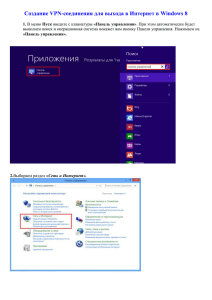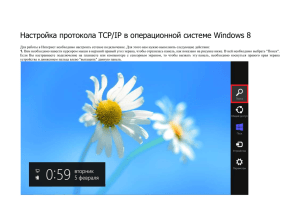Создание VPN-соединения для выхода в Интернет в Windows 7
реклама
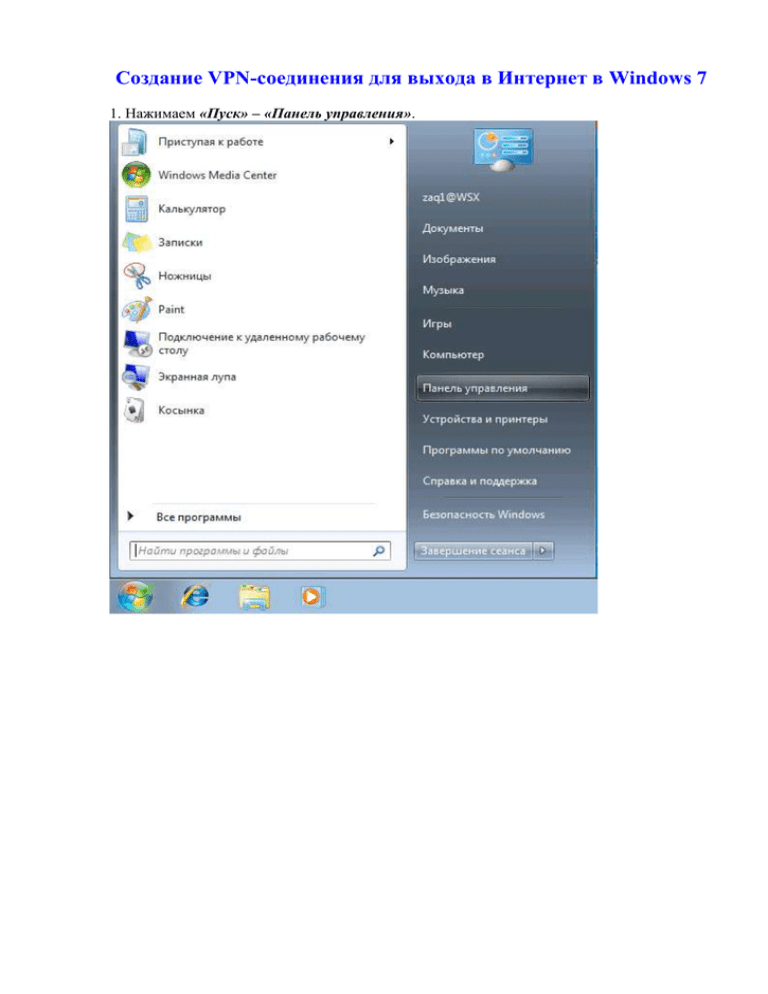
Создание VPN-соединения для выхода в Интернет в Windows 7 1. Нажимаем «Пуск» – «Панель управления». 2.Выбираем раздел «Сеть и Интернет». 3. Далее переходим «Центр управления сетями и общим доступом». 4. Выбираем «Настройка нового подключения или сети». 5. В открывшемся окне выбираем «Подключение к рабочему месту» и нажимаем «Далее». 6. В следующем окне выбираем «Использовать мое подключение к Интернету (VPN)». 7. На следующей странице выбираем «Отложить настройку к Интернету». 8. В следующем окне вводим: - Интернет-адрес: здесь нужно ввести адрес Вашего VPN- сервера, который можно узнать у системного администратора Вашей сети либо у Вашего провайдера. Адрес 10.254.254.1 указан в качестве примера! - Имя местоназначения: здесь вводим название Вашего соединения. Например, ATLANT. После этого нажимаем «Далее». 9. Вводим свои Имя пользователя и Пароль для выхода в Интернет, выданные Провайдером. Нажимаем «Создать». 10. Появиться окно «Подключение готово к использованию». Нажимаем «Закрыть». 11. Далее в окне «Центр управления сетями и общим доступом» слева выбираем «Изменение параметров адаптеров». 12. Здесь Вы увидите созданное подключение «ATLANT». Нажимаем по нему правой клавишей и выбираем «Свойства». 13. Во вкладке «Общие» в графе «Имя компьютера или IP- адрес» должен быть введен адрес Вашего VPN- сервера, который можно узнать у системного администратора Вашей сети либо у Вашего провайдера. Адрес 10.1.254.1 указан в качестве примера! 14. Далее переходим во вкладку «Безопасность». Шифрование данных: ставим «необязательное (подключиться даже без шифрования)». Разрешить следующие протоколы: оставляем галку только на «Протоколе проверки пароля (CHAP)». Нажимаем «ОК». 15. В появившемся окне нажимаем «Да». 16. Нажимаем «ОК» для закрытия окна настроек. Подключение создано и настроено. 17. Нажимаем кнопку «Подключение». Успешной работы!